Копирајте ПоверПоинт слајдове у другу презентацију
Шта треба знати
- Кликните десним тастером миша на сличицу слајда који желите да копирате, изаберите Копирај, а затим кликните десним тастером миша на празну област у окну Слајдови где желите да је поставите.
- Алтернативни метод: Кликните и превуците сличицу слајда који желите да копирате у окно Слајдови одредишне презентације.
- Напомена: Када користите метод кликни и превуци, копирани слајд преузима тему дизајна одредишне презентације.
Овај чланак објашњава како да копирајте слајд у ПоверПоинт-у из друге ПоверПоинт презентације. Упутства у овом чланку се односе на ПоверПоинт 2019, 2016, 2013, 2010, 2007, 2003 и ПоверПоинт за Мицрософт 365.
Метода копирања и лепљења у ПоверПоинт-у
Брз начин да користите слајдове из једне презентације у другој презентацији је да копирате слајдове које желите да користите и налепите те слајдове у нову презентацију.
Отворите обе презентације да бисте их истовремено приказали на екрану. Оригинална презентација садржи слајдове које планирате да копирате, а презентација одредишта је где ће ићи. Презентација одредишта може бити ан
постојећа презентација или нову презентацију.На трака, идите на Поглед таб.
У Прозор група, изаберите Распоредите све. У ПоверПоинт 2003 изаберите Прозор > Распоредите све из главног менија.
У Окно слајдова оригиналне презентације, кликните десним тастером миша на сличица слајда који треба копирати.
Изабери Копирај из менија пречица.
У презентацији одредишта, кликните десним тастером миша на празну област Слајдови окно где желите да поставите копирани слајд. Може се поставити било где у низу слајдова у презентацији.
-
Изаберите опцију Пасте. У ПоверПоинт 2019, 2016, 2013 и 2010 имате три опције:
- Користи тему одредишта (Х): Копирани слајд ће користити исту тему као ПоверПоинт презентација у коју је налепљена.
- Користи изворно форматирање (К): Копирани слајд ће задржати оригиналну тему и форматирање као оригиналну презентацију.
- Слика (У): Копирани слајд ће бити налепљен као графика у активни слајд.
За ПоверПоинт 2007 и 2003, изаберите Залепите из менија пречица.
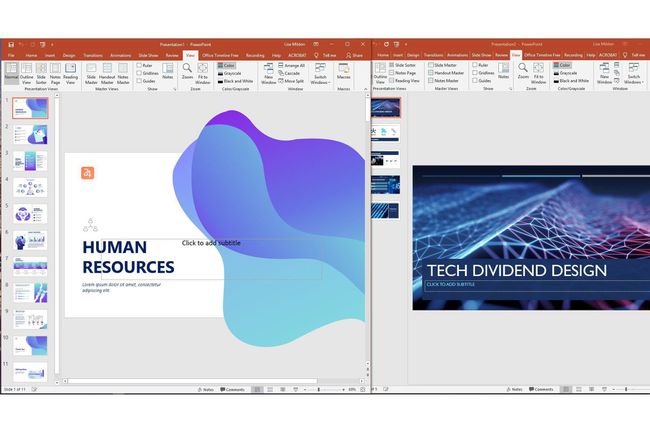
Кликните и превуците метод у ПоверПоинт-у
Ако бисте радије користили миш за копирање слајдова из једне презентације у другу, пратите ове кораке:
У Слајдови окно оригиналне презентације, изаберите сличица жељеног слајда.
Превуците сличица до Слајдови окно одредишне презентације на жељеној локацији за слајд.
Показивач се мења како би указао на положај слајда.
Поставите слајд између два слајда или на крај презентације.
Када користите овај метод, немате опцију да изаберете коју ће тему користити новокопирани слајд. Новокопирани слајд преузима тему дизајна у ПоверПоинт-у (или шаблон за дизајн у ПоверПоинт 2003) друге презентације.
Ако сте започели нову презентацију и нисте применили тему дизајна или шаблон дизајна, новокопирани слајд се појављује на белој позадини подразумеваног шаблона дизајна.
